Hoe te repareren -Probleem met het verzenden van de opdracht naar het programma- Probleem op Windows-pc
Bijgewerkt Januari 2023: Krijg geen foutmeldingen meer en vertraag je systeem met onze optimalisatietool. Haal het nu op - > deze link
- Download en installeer de reparatietool hier.
- Laat het uw computer scannen.
- De tool zal dan repareer je computer.
Hoe te repareren "Probleem met het verzenden van de opdracht naar het programma" Probleem in Windows PC
Windows zit vol verrassingen wanneer dit soort foutmeldingen onverwachts verschijnen. "Er was een probleem met het verzenden van de opdracht naar het programma" betekent meestal dat het venster geen verbinding kon maken met MS Office-toepassingen (zoals Excel, Word of Access-database, enz.) bij het verzenden van DDE-opdrachten (Dynamic Data Exchange). Als gevolg hiervan kunt u geen MS Office-toepassingen starten.
Soms kan deze fout zichzelf oplossen, aangezien de foutmelding slechts één keer verschijnt en toepassingen bij de tweede of derde poging worden gestart. Dit betekent echter niet dat de fout niet moet worden aangepakt, maar dat deze handmatig moet worden opgelost, omdat het opnieuw kan gebeuren.
Wat is de reden voor het "probleem met het verzenden van een opdracht naar het programma"?
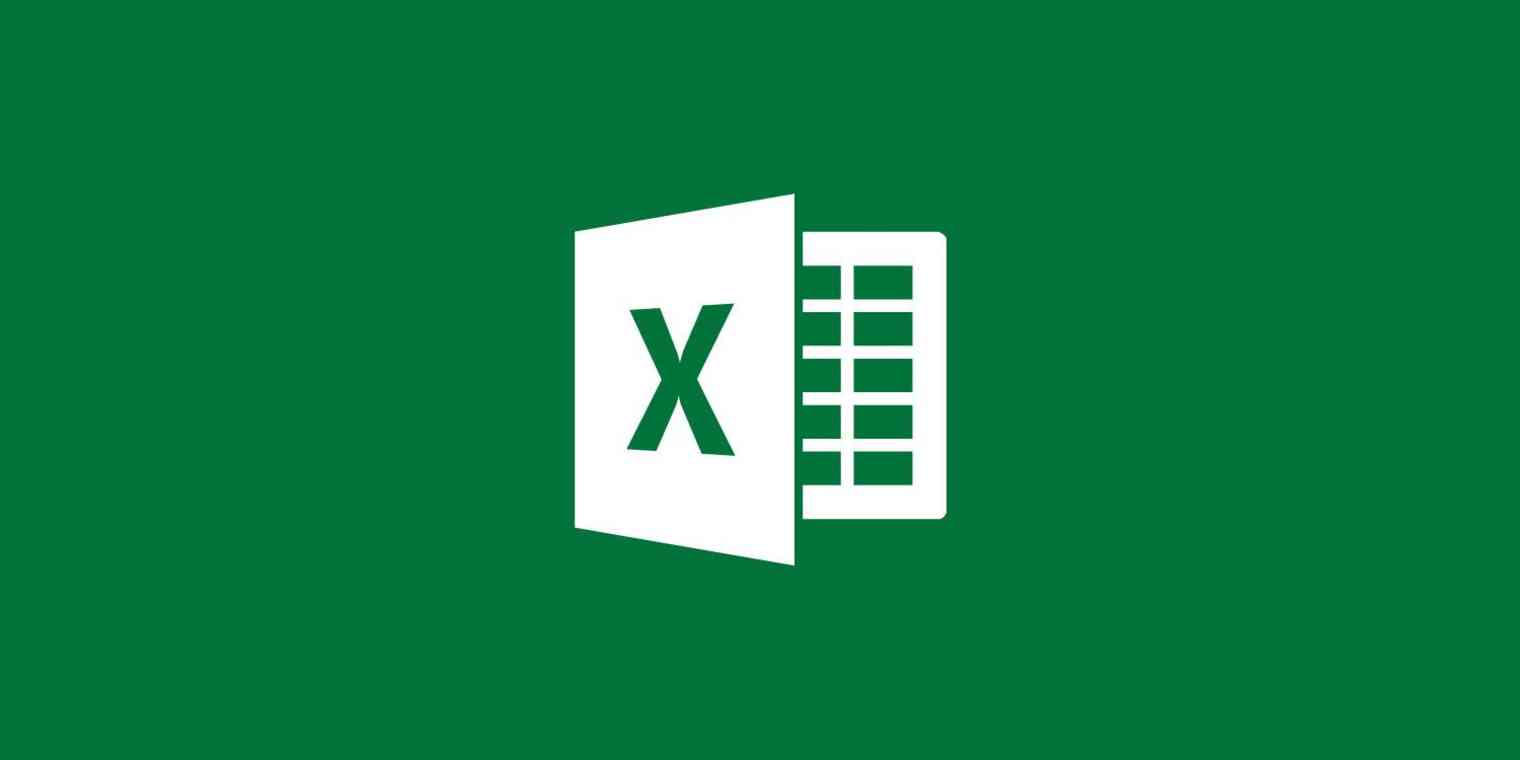
Belangrijke opmerkingen:
U kunt nu pc-problemen voorkomen door dit hulpmiddel te gebruiken, zoals bescherming tegen bestandsverlies en malware. Bovendien is het een geweldige manier om uw computer te optimaliseren voor maximale prestaties. Het programma herstelt veelvoorkomende fouten die kunnen optreden op Windows-systemen met gemak - geen noodzaak voor uren van troubleshooting wanneer u de perfecte oplossing binnen handbereik hebt:
- Stap 1: Downloaden PC Reparatie & Optimalisatie Tool (Windows 11, 10, 8, 7, XP, Vista - Microsoft Gold Certified).
- Stap 2: Klik op "Start Scan" om problemen in het Windows register op te sporen die PC problemen zouden kunnen veroorzaken.
- Stap 3: Klik op "Repair All" om alle problemen op te lossen.
- Door een harde schijf defect
- Schade of defecten in Excel-toepassing
- Schade aan het Microsoft Office-programma
- Vanwege het gebruik van add-ons/applicaties van derden
- Te veel add-ons aan het programma toevoegen, evenals een beschadigde add-on
Hoe los ik het foutbericht 'Probleem met het verzenden van opdracht naar programma' op?
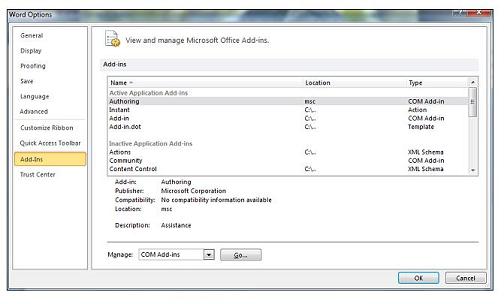
Schakel add-ons uit
- Start het Office-programma dat de fout heeft veroorzaakt > ga naar het menu Bestand > klik op Opties > klik op Add-ons.
- In de lijst Beheren onder aan het scherm > selecteer COM-Add-Ins > klik op Go.
- Verwijder een van de invoegtoepassingen > klik op OK.
- Start het Office-programma opnieuw. Als het probleem zich blijft voordoen, herhaalt u de stappen en selecteert u een andere invoegtoepassing in stap 3.
- Verwijder de add-ons één voor één.
Hardwareversnelling uitschakelen
- Klik op het tabblad Bestand > klik op Opties.
- Klik in het nieuwe dialoogvenster op Geavanceerd > selecteer Hardwareversnelling uitschakelen > klik op OK.
Waarschuwing: Na het uitschakelen van hardwareversnelling kunnen de prestaties iets afnemen, maar de fout wordt niet langer weergegeven.
Dynamisch delen van gegevens uitschakelen
- Open de Microsoft Office-toepassing die de fout heeft veroorzaakt en ga naar Opties.
- Klik op het menu Bestand > Voorkeuren.
- Klik op het tabblad Geavanceerd > blader naar het gedeelte Algemeen > schakel de optie Andere toepassingen negeren die gebruikmaken van dynamische gegevensuitwisseling (DDE) uit. Als deze optie al is uitgeschakeld, moet u deze eerst inschakelen, Office opnieuw starten en vervolgens de optie uitschakelen.
- Sla uw wijzigingen op en start Office opnieuw.
Schakel de optie Uitvoeren als beheerder uit
- Open het menu Start > voer de naam in van het Office-programma dat de fout heeft veroorzaakt.
- Klik er met de rechtermuisknop op > selecteer Eigenschappen. Als de optie Eigenschappen niet beschikbaar is > selecteer Bestandslocatie openen > klik met de rechtermuisknop op het Office-programma in het nieuwe venster > selecteer Eigenschappen.
- Klik op het tabblad Snelkoppeling > Geavanceerd > verwijder het vinkje bij Dit programma uitvoeren als beheerder.
- Pas de wijzigingen toe.
Reparatie Office
- Voer Programma's en onderdelen in het zoekvak in > druk op Enter.
- Klik op het Office-programma dat de fout heeft veroorzaakt, of op het hele Office-pakket > selecteer Wijzigen.
- Klik op Repareren > klik op Doorgaan.
Veelgestelde Vragen
Hoe corrigeer ik de melding "Er is een probleem met het verzenden van een bestelling naar het programma" in MS Word?
- Zoek het bestand EXCEL.EXE.
- Klik met de rechtermuisknop op het bestand en selecteer Eigenschappen.
- Klik op het tabblad Compatibiliteit.
- Schakel het selectievakje "Dit programma uitvoeren in compatibiliteitsmodus" uit.
- Schakel het selectievakje "Dit programma uitvoeren als beheerder" uit.
- Klik op de OK-knop.
- Controleer de stand.

